Specialiųjų simbolių įterpimas į Word 2010
Kartais gali prireikti įterpti neįprastą simbolį į Word 2010 dokumentą. Perskaitykite, kaip lengvai tai padaryti su mūsų patarimais ir simbolių sąrašu.
Naudojant „PowerPoint 2016“, diagramą pridėti prie pristatymo paprasta. Ši procedūra parodo, kaip įterpti naują skaidrę su diagrama:
Pereikite prie skaidrės, kurią norite sekti nauja skaidre.
Spustelėkite skirtuką Pagrindinis, tada spustelėkite mygtuką Nauja skaidrė grupėje Skaidrės.
Šis veiksmas atskleidžia skaidrių maketų sąrašą.
Spustelėkite vieną iš skaidrių maketų, kuriuose yra turinio rezervavimo ženklelis.
Keli skaidrių tipai apima turinio rezervavimo ženklą. Kai spustelėsite norimą, skaidrė su pasirinktu išdėstymu pridedama prie pristatymo, kaip parodyta čia. (Šiuo atveju rodomas išdėstymas „Pavadinimas ir turinys“.)
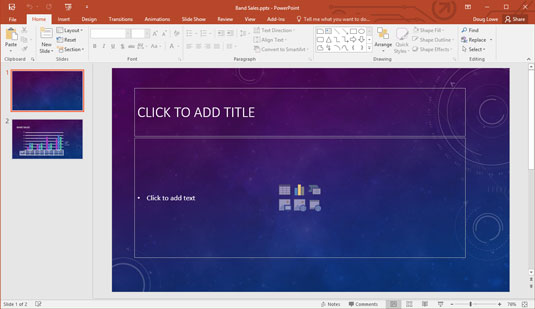
Skaidrė su turinio rezervuota vieta.
Kaip matote, turinio rezervavimo langelyje yra šešios mažos piktogramos, skirtos įvairių tipų turiniui įterpti:
Lentelė: įterpia lentelę.

Diagrama: įterpia diagramą.

SmartArt: įterpia SmartArt grafiką.

Paveikslėlis: įterpia paveikslėlį.

Internetinis paveikslėlis: įterpia paveikslėlį iš internetinio šaltinio.

Medija: įterpia filmą.

Turinio rezervuotos vietos viduryje spustelėkite diagramos piktogramą.
Diagramos piktograma yra viršutinės piktogramų eilutės viduryje. Spustelėjus šią piktogramą, iškviečiamas čia rodomas dialogo langas Įterpti diagramą.
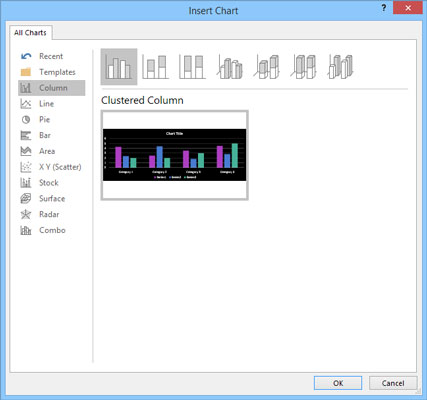
Dialogo langas Įterpti diagramą.
Pasirinkite diagramos, kurią norite sukurti, tipą.
Galite pasirinkti bet kurį iš šių diagramų tipų:
Stulpelis: duomenys rodomi vertikaliais stulpeliais. Stulpeliai gali būti rodomi vienas šalia kito arba sukrauti, taip pat galite pasirinkti įvairias stulpelių formas, įskaitant paprastas juostas, 3-D blokus, cilindrus, kūgius ir piramides.
Linija: duomenys rodomi kaip atskiri taškai, susieti įvairių tipų linijomis.
Pyragas: duomenys rodomi kaip apskrito pyrago griežinėliai.
Juosta: tas pats kaip stulpelių diagrama, išskyrus tai, kad stulpeliai išdėstyti horizontaliai, o ne vertikaliai.
Sritis: panaši į linijinę diagramą, bet sritys po linijomis yra užtamsintos.
XY (Scatter): nubraižo atskirus taškus, naudodamas dvi reikšmes, kad pavaizduotų X, Y koordinates.
Atsargos: Nubraižo aukštas/žemas/artimas vertes.
Paviršius: panašus į linijinę diagramą, bet vaizduoja duomenis kaip trimatį paviršių.
Radaras: vaizduoja duomenis, palyginti su centriniu tašku, o ne su X, Y ašimis.
Kombinuotas: leidžia sujungti skirtingus diagramų tipus vienoje diagramoje.
Spustelėkite Gerai.
„PowerPoint“ akimirką šniokščia ir šlifuoja, tada įterpia diagramą į skaidrę, kaip parodyta. Viso šurmulio priežastis yra ta, kad norint įterpti diagramą, „PowerPoint“ turi išsiaiškinti, ar „Excel“ jau veikia. Jei ne, „PowerPoint“ paleidžia „Excel“, kaip matote paveikslėlyje.
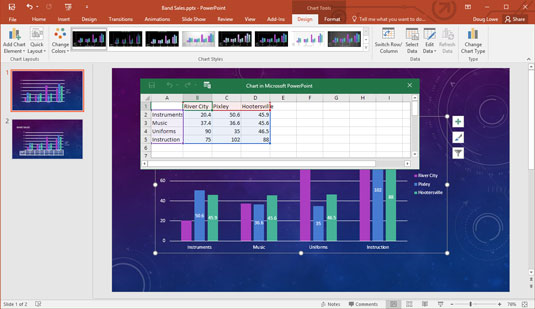
Diagrama po to, kai ji buvo įterpta į „PowerPoint“.
Pakeiskite pavyzdinius duomenis į realistiškesnius.
Kaip matote, diagramos duomenys rodomi atskirame skaičiuoklės lange, primenančiame „Excel“, išklotame šalia „PowerPoint“. Turite redaguoti duomenis šioje skaičiuoklėje, kad pateiktumėte duomenis, kuriuos norite sudaryti diagramoje. Atkreipkite dėmesį, kad visi skaičiuoklės duomenų pakeitimai automatiškai atsispindi diagramoje.
Tinkinkite diagramą taip, kaip norite.
Pavyzdžiui, galite pakeisti diagramos išdėstymą arba stilių. Šiame paveikslėlyje parodyta baigta diagrama.
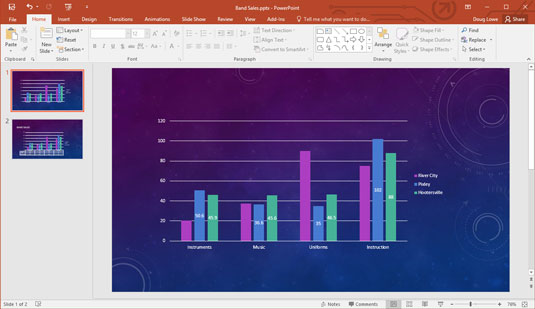
Skaidrė su baigta diagrama.
Kartais gali prireikti įterpti neįprastą simbolį į Word 2010 dokumentą. Perskaitykite, kaip lengvai tai padaryti su mūsų patarimais ir simbolių sąrašu.
„Excel 2010“ naudoja septynias logines funkcijas – IR, FALSE, IF, IFERROR, NOT, OR ir TRUE. Sužinokite, kaip naudoti šias funkcijas efektyviai.
Sužinokite, kaip paslėpti ir atskleisti stulpelius bei eilutes programoje „Excel 2016“. Šis patarimas padės sutaupyti laiko ir organizuoti savo darbalapius.
Išsamus vadovas, kaip apskaičiuoti slankiuosius vidurkius „Excel“ programoje, skirtas duomenų analizei ir orų prognozėms.
Sužinokite, kaip efektyviai nukopijuoti formules Excel 2016 programoje naudojant automatinio pildymo funkciją, kad pagreitintumėte darbo eigą.
Galite pabrėžti pasirinktus langelius „Excel 2010“ darbalapyje pakeisdami užpildymo spalvą arba pritaikydami ląstelėms šabloną ar gradiento efektą.
Dirbdami su laiko kortelėmis ir planuodami programą „Excel“, dažnai pravartu lengvai nustatyti bet kokias datas, kurios patenka į savaitgalius. Šiame straipsnyje pateikiami žingsniai, kaip naudoti sąlyginį formatavimą.
Sužinokite, kaip sukurti diagramas „Word“, „Excel“ ir „PowerPoint“ programose „Office 365“. Daugiau informacijos rasite LuckyTemplates.com.
„Excel“ suvestinės lentelės leidžia kurti <strong>pasirinktinius skaičiavimus</strong>, įtraukiant daug pusiau standartinių skaičiavimų. Šiame straipsnyje pateiksiu detalius nurodymus, kaip efektyviai naudoti šią funkciją.
Nesvarbu, ar dievinate, ar nekenčiate Word gebėjimo išjuokti jūsų kalbos gebėjimus, jūs turite galutinį sprendimą. Yra daug nustatymų ir parinkčių, leidžiančių valdyti „Word“ rašybos ir gramatikos tikrinimo įrankius.





